Cum să-ți clonezi și să-ți creezi site-ul WordPress (2022)
Publicat: 2021-08-28Aflați cum să clonați și să puneți în scenă site-ul dvs. WordPress fără să vă transpirați, folosind ghidul nostru simplu care vă învață tot ce trebuie să știți.
Cum să-ți clonezi/scenezi site-ul web
- Jos pluginul Duplicator pentru WordPress.
- Folosiți-l pentru a descărca pachetul/instalatorul site-ului dvs. .
- Încărcați acele fișiere pe serverul site-ului dvs.
- Creați o nouă bază de date pentru site în cPanel.
- Rulați programul de instalare a pachetului/bazei de date.
- Ștergeți fișierele temporare din pagina de plugin.
Introducere
WordPress este una dintre cele mai apreciate platforme din multe motive. Sute de mii de oameni de pe tot globul folosesc WordPress în fiecare zi. Este pur și simplu pentru că WordPress oferă personalizare, control, accesibilitate, prețuri și fiabilitate de neegalat . Vă permite să creați un site web de înaltă calitate, cu foarte puține probleme.
Unul dintre cele mai importante lucruri pe care le oferă este un grad ridicat de control pe care nu îl vezi altundeva. Numărul mare de opțiuni și funcții pe care WordPress vă permite să le personalizați poate fi copleșitor. În multe cazuri, acest nivel de control poate fi un lucru rău. Mulți începători trec cu vederea aspecte ale site-ului lor atunci când sunt copleșiți.
Unul dintre cele mai intimidante lucruri pentru începători este clonarea și punerea în scenă a unui site web . Fiecare utilizator WordPress ar trebui să învețe să-și cloneze și să-și monteze site-ul. Dacă vă puteți clona și pune în scenă site-ul, atunci veți avea o copie de rezervă sigură a site-ului dvs. și un teren de testare pentru a încerca lucruri noi. Aceste două lucruri pot economisi o cantitate enormă de timp și bani .
Clonarea și punerea în scenă sunt un proces vital, deoarece vă oferă o replică a site-ului dvs. de utilizat. Acest site replica poate fi util atunci când instalați actualizări mari, faceți modificări substanțiale și testați noi funcții. O replică este, de asemenea, necesară atunci când migrați site-ul dvs. la un nou furnizor de găzduire sau nume de domeniu . Există, de asemenea, nenumărate alte motive pentru care este posibil să aveți nevoie pentru a clona și a pune în scenă site-ul dvs.
Deși poate părea dificil, este de fapt mult mai ușor decât crezi . Cu ghidul nostru simplu, înveți rapid cum să-ți clonezi și să-ți creezi site-ul. Acest ghid va urma elementele de bază și fiecare pas al procesului. Nu contează dacă ești un începător sau un expert WordPress, deoarece acest ghid va acoperi tot ce trebuie să știi.
De ce ar trebui să cloneze și să pună în scenă
În primul rând, voi trece peste ce înseamnă exact să- ți clonezi și să-ți organizezi site-ul . Voi vorbi, de asemenea, de ce ar trebui să-ți clonezi și să-ți creezi site-ul. Aceste elemente de bază vă vor arăta cât de cruciale pot fi clonarea și etapa atunci când utilizați WordPress. De asemenea, ar trebui să le cunoașteți, deoarece există situații în care nu trebuie să vă clonați și să vă puneți în scenă site-ul.
Clonarea site-ului dvs. este exact ceea ce sună ceea ce spune. Când clonați site-ul web, creați o copie carbon a acestuia pe care o puteți utiliza. Montarea site-ului dvs. este similară , dar are un scop specific. Când vă organizați site-ul web, creați o copie a acestuia numită „site de pregătire” . Acest site web de organizare este un site de testare care poate fi folosit pentru orice.
Clonarea site-ului dvs. este crucială, deoarece vă oferă o copie de rezervă curată a site-ului dvs. De asemenea, poate fi folosit la migrarea site-ului dvs. web între nume de domenii și furnizori de găzduire. De asemenea, este vital atunci când creați un subdomeniu sau o extensie a site-ului dvs. web . De asemenea, ar putea fi util să aveți descărcată o copie a site-ului dvs. web .
Un site web de organizare este necesar din nenumărate scopuri și motive. Actualizarea WordPress, a pluginurilor, a temei sau a altor lucruri poate fi riscantă, așa că oamenii folosesc site-uri de organizare. De asemenea, sunt perfecte pentru a experimenta idei noi, plugin-uri, teme și instrumente. Dacă doriți să începeți testarea A/B pentru rata de conversie , atunci veți avea nevoie de un site de pregătire.
Acestea sunt cele mai frecvente motive pentru care trebuie să vă clonați și să vă puneți în scenă site-ul web, dar există câteva altele . Acum că am acoperit elementele de bază ale clonării și punerii în scenă , putem începe procesul. Cu toate acestea, voi acoperi câteva măsuri de precauție și cerințe de care aveți nevoie înainte de a începe. În secțiunea următoare, voi avea tot ce trebuie să aveți înainte de a putea începe .
Pregătiri
Înainte de a începe procesul de clonare și punere în scenă a site-ului dvs. web, ar trebui să urmați aceste pregătiri . În primul rând, dacă faceți modificări substanțiale site-ului dvs., ar trebui să faceți întotdeauna backup pentru site-ul dvs. WordPress . O copie de rezervă vă va oferi un punct de control la care să reveniți dacă încurcați ceva. Vă recomand cu căldură să faceți backup site-ului dvs.
În continuare, veți avea nevoie de un client FTP dacă doriți să vă clonați și să vă organizați site-ul. Clienții FTP (File Transfer Protocol) sunt instrumente care vă permit să transferați fișiere între computerul local și site-ul web . Acestea sunt necesare pentru descărcarea și încărcarea fișierelor site-ului dvs. Cel mai bun client FTP pe care îl puteți folosi gratuit este FileZilla .
În cele din urmă, va trebui să vă puteți conecta la contul dvs. de găzduire și la cPanel . Aceste conturi au instrumente și setări esențiale pe care trebuie să le accesăm pentru a clona și a pune în scenă site-ul dvs. Sunt necesare pentru întregul proces , așa că ar trebui să găsiți datele de conectare pentru ele. De asemenea, ar trebui să le utilizați pentru a contacta furnizorul dvs. de găzduire dacă ceva nu merge bine.
Odată ce ați respectat aceste cerințe și precauții, puteți trece la prima parte a procesului. În secțiunea următoare, voi explica cum să vă clonați site-ul web folosind un plugin. Tot ce aveți nevoie pentru a vă clona pagina este un plugin și cinci pași ușor de urmat . După ce ați urmat pașii, veți avea un site web clonat.
Cum să-ți clonezi site-ul web
Pentru a vă clona site-ul web , trebuie mai întâi să descărcați un plugin numit Duplicator . Acest plugin este necesar pentru crearea site-ului dvs. web clonat și face procesul foarte simplu. Tot ce trebuie să faceți este să descărcați și să instalați pluginul , apoi urmați doar cei cinci pași simpli ai noștri . După ce ați activat pluginul, continuați cu următorii pași .
Pasul 1 – Descărcați pachetul și instalatorul site-ului dvs
- Accesați tabloul de bord WordPress.
- Găsiți și deschideți pagina de plugin Duplicator .
- Faceți clic pe Creare nou deasupra secțiunii Pachete .
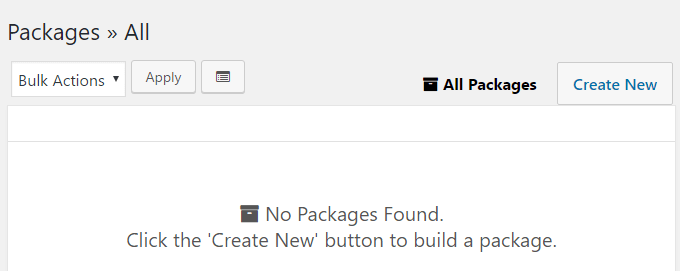
- Adăugați un nume pentru pachet și faceți clic pe Următorul .
- Duplicatorul poate afișa acum câteva avertismente.
( Câteva dintre avertismente sunt comune , așa că ar trebui să le ignorați. Cu toate acestea, dacă sunt afișate avertismente serioase sau mai multe avertismente, ar trebui să încercați să le remediați sau să contactați furnizorul dvs. de găzduire.)
- După ce ați verificat avertismentele, bifați caseta cu „Da, continuați cu procesul de construire” .
- Apoi faceți clic pe butonul Construiți și lăsați pluginul să vă cloneze site-ul.
- Odată terminat, ar trebui să apară această pagină:
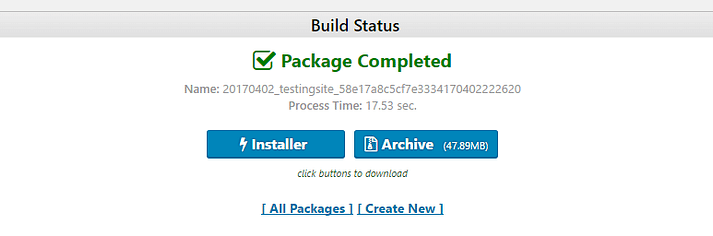
- Acum trebuie să descărcați pachetul și programul de instalare.
Pasul 2 – Încărcarea pachetului de clonare și a programului de instalare
După ce ați descărcat și salvat cele două fișiere pe computer, puteți trece la pasul următor de clonare a site-ului dvs. web. Pentru următorul pas, trebuie să deschideți FTP-ul și să-l conectați la serverul clonului. Apoi deschideți clientul FTP și urmați pașii de mai jos:
- Deschideți clientul FTP și găsiți fișierele.
- Găsiți folderul directorului rădăcină al serverului dvs.
- (Acest lucru se numește de obicei www sau public_html . Dacă utilizați un server găzduit local, trebuie să creați un subfolder în interiorul rădăcinii.)
- Încărcați ambele fișiere în folder.
- Ar trebui să arate astfel:
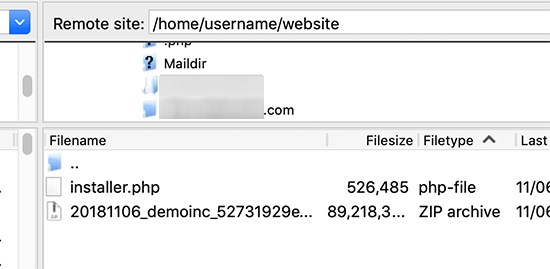
Pasul 3 - Crearea unei baze de date
Următorul pas este crearea unei baze de date pentru noul tău site WordPress. Fiecare site WordPress necesită o bază de date pentru a funcționa corect. Bazele de date stochează metadate vitale, tabele, informații și fișiere de care are nevoie site-ul dvs. Pentru a crea o bază de date pentru site-ul dvs. clonat, trebuie să începeți prin a deschide tabloul de bord cPanel și urmați acești pași :
- Deschideți tabloul de bord cPanel.
- Găsiți baze de date MySQL în secțiunea Bază de date.
- Găsiți secțiunea Creare nouă bază de date .
- Alegeți un nume pentru baza de date și faceți clic pe Creare bază de date .
- Derulați în jos și găsiți secțiunea Utilizatori .
- Selectați Adăugați utilizator , apoi alegeți un nume de utilizator și o parolă.
- Găsiți Adăugați utilizator la baza de date , apoi selectați-l.
- Adăugați numele de utilizator și numele bazei de date, apoi adăugați utilizatorul.
- Asigurați-vă că bifați caseta care spune Toate privilegiile .
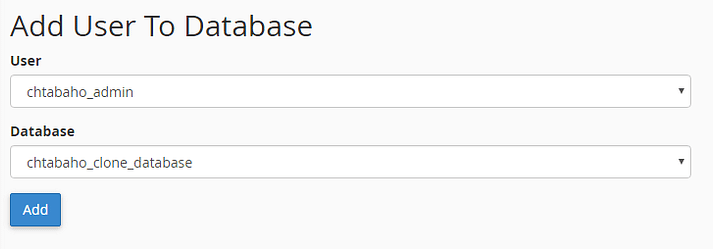
În secțiunea următoare, vom instala pachetul site-ului web și baza de date pentru site-ul dvs. De asemenea, ar trebui să salvați numele de utilizator, parola și numele bazei de date mai târziu, deoarece veți avea nevoie de ele pentru instalare .
Pasul 4 – Instalați pachetul și baza de date
În această secțiune, vom instala pachetul și baza de date pentru site-ul dvs. După acest pas, site-ul dvs. va fi gata de rulare și vizualizare. Ar trebui să vă testați bine site-ul după instalare pentru a căuta erori și probleme . Urmați acești pași pentru procesul de instalare:
- Deschideți browserul web și introduceți acest link : http://www.example.com/installer.php
- Înlocuiți „example.com” cu numele de domeniu al site-ului dvs. web.
- Deschideți linkul și ar trebui să apară pagina de instalare.
- Programul de instalare va verifica eventualele probleme și le va afișa.
- (Dacă există probleme cu fișierele, ar trebui să încercați să le descărcați din nou .)
- După ce nu există probleme, acceptați termenii și notificările .
- Apoi continuați făcând clic pe Următorul .
- În al doilea ecran, introduceți toate informațiile bazei de date.
- Asigurați-vă că utilizați baza de date de testare pentru a vedea dacă totul funcționează.
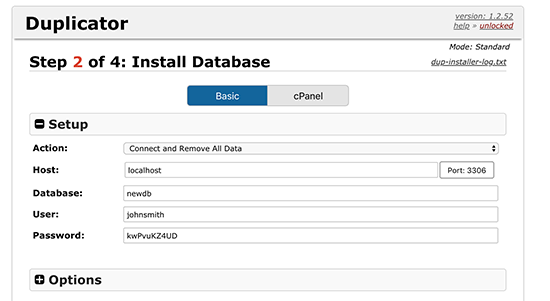
- Apoi faceți clic pe Următorul și ar trebui să apară a treia pagină.
- Completați datele URL pentru site-ul dvs. și faceți clic pe Următorul .
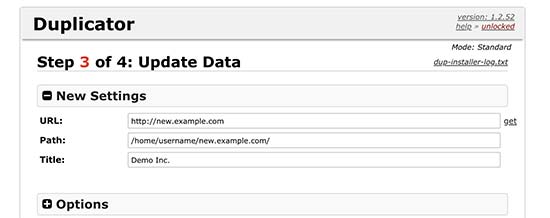
Dacă nu a apărut o eroare, instalarea dvs. este finalizată.

Acum că ați terminat ultimul pas al acestei liste, aproape ați terminat cu clonarea site-ului dvs. web. În secțiunea următoare, vom finaliza pasul final pentru crearea unei clone a site-ului dvs. web. Acest pas va include ștergerea fișierelor temporare și testarea site-ului .
Pasul 5 – Ștergerea fișierelor temporare și testarea site-ului dvs
Odată ce ați terminat procesul de instalare de la ultimul pas, site-ul dvs. ar trebui să fie gata . În acest pas, vom șterge fișierele temporare pentru că acum sunt inutile. După ce le eliminați, ar trebui să vă testați temeinic site-ul web pentru a vă asigura că totul funcționează. Ar trebui să accesați pagini, să verificați pluginurile și să verificați setările de pe site-ul dvs. web pentru a verifica dacă totul funcționează corect.
Iată pașii pentru ștergerea fișierelor temporare:
- Deschideți tabloul de bord WordPress.
- Găsiți Instrumente în pagina Duplicator din bara laterală.
- Apoi faceți clic pe Eliminați fișierele de instalare .
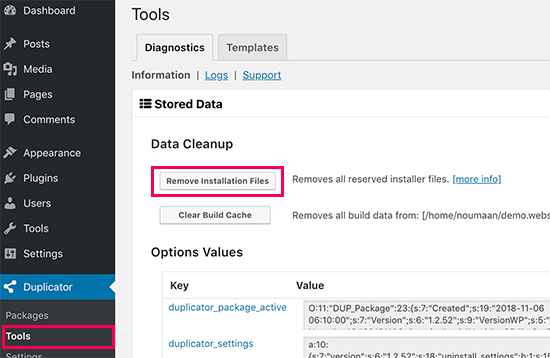
Cum să vă organizați site-ul web
Procesul de creare a unui site web de staging este aproape același cu crearea unui site web clonat . În cea mai mare parte, veți urma aceiași pași ca în secțiunea anterioară, cu excepția unor modificări cheie . Cu toate acestea, ar trebui să știți că furnizorii de gazdă au servicii de site-uri web scenice , consultați planul dvs. de găzduire pentru aceasta.
Dacă doriți o gazdă web bună care să ofere servicii de organizare, ar trebui să utilizați Host Armada . De asemenea, puteți utiliza un plugin de organizare, cum ar fi WP Stagecoach , pentru a crea un site web de organizare. Dacă vă creați manual site-ul web, va trebui să descărcați și să activați pluginul Duplicator . După ce faceți acest lucru, ar trebui să creați un subdomeniu urmând acești pași:
- Deschideți tabloul de bord cPanel .
- Accesați secțiunea Domenii și selectați Subdomenii .
- Alegeți un nume și utilizați-l pentru subdomeniul și numele folderului.
- Apoi faceți clic pe butonul Creare .
- Amintiți-vă numele subdomeniului dvs. și folderul acestuia.
Odată ce aveți Duplicator și un subdomeniu, urmați pașii pentru clonarea site-ului dvs., dar cu aceste modificări. Pentru serverul FTP, utilizați folderul creat mai devreme. În ceea ce privește programul de instalare, utilizați în schimb acest link:
https://subdomain.example.com/installer.php
Înlocuiți „subdomeniul” cu noul nume de subdomeniu și „example.com” cu numele de domeniu al site-ului dvs. web. Apoi, pentru procesul de instalare, ar trebui să utilizați adresa URL a subdomeniului și numele folderelor pe care le-ați creat mai devreme. În cele din urmă, puteți utiliza butonul Autentificare administrator pentru a intra în tabloul de bord de administrare al site-ului dvs. de ședere. În cele din urmă, vom adăuga protecție prin parolă noului tău subdomeniu. Urmați acești pași:
- Deschideți tabloul de bord cPanel .
- Găsiți și deschideți Directory Privacy .
- Apoi selectați folderul subdomeniului dvs.
- Faceți clic pe „Protejați cu parolă acest director” .
- Creați nume și parole pentru a completa câmpurile.
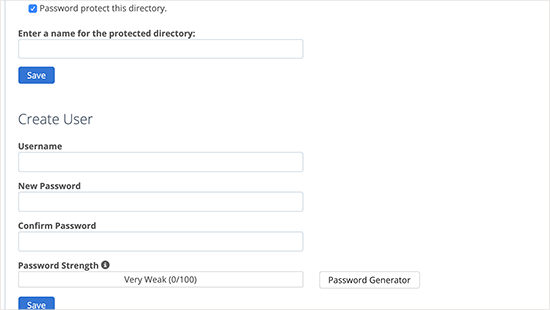
- Apoi faceți clic pe Salvare și ieșiți din pagină.
Acum că ați terminat acești pași simpli, aveți un site web de pregătire gata de utilizat . Puteți să deschideți, să vizualizați, să editați și să vă modificați noul site web de punere în scenă la conținutul inimii dvs. De asemenea, este protejat prin parolă , astfel încât numai dvs. puteți accesa fișierele și datele. Sper că ați găsit acest ghid util pentru a învăța cum să vă clonați și să vă organizați site-ul .
Locul perfect pentru utilizatorii WordPress
Dacă acest ghid final te-a ajutat, atunci le vezi pe altele minunate aici ! Dacă doriți produse și servicii WordPress de înaltă calitate, avem soluția perfectă pentru dvs.
Labinator oferă teme uimitoare, plugin-uri bogate în funcții, servicii de experți și multe altele, toate la prețuri accesibile. De asemenea, vă oferă o garanție de rambursare a banilor de 30 de zile, care vine cu asistență pentru clienți 24/7 și actualizări pe viață.
Ghiduri WordPress
Cea mai bună colecție de ghiduri și liste de verificare WordPress
Colecția noastră completă și cea mai recentă de ghiduri și resurse WordPress care acoperă tot ce aveți nevoie pentru a profita la maximum de site-ul dvs. WordPress.
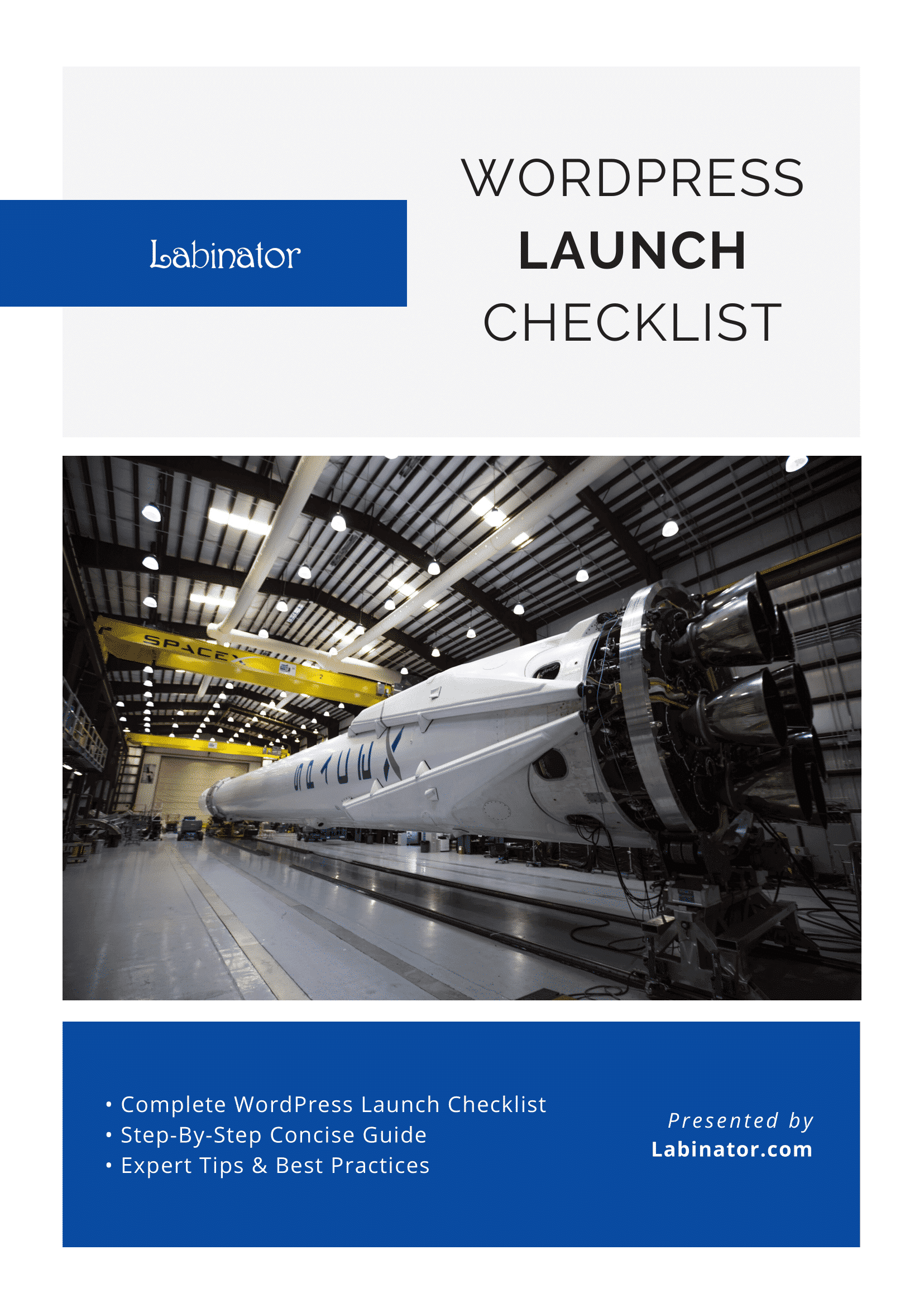
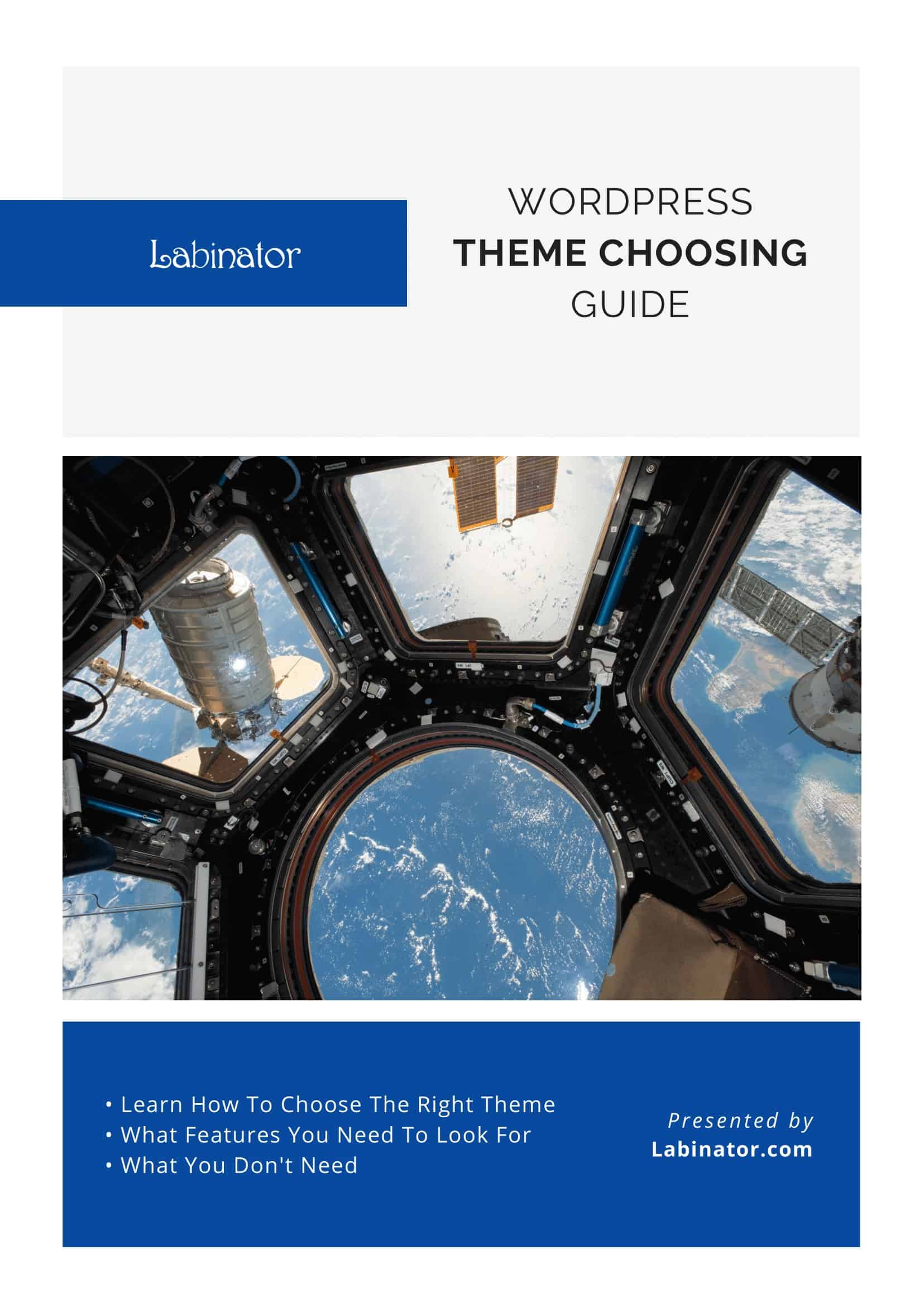
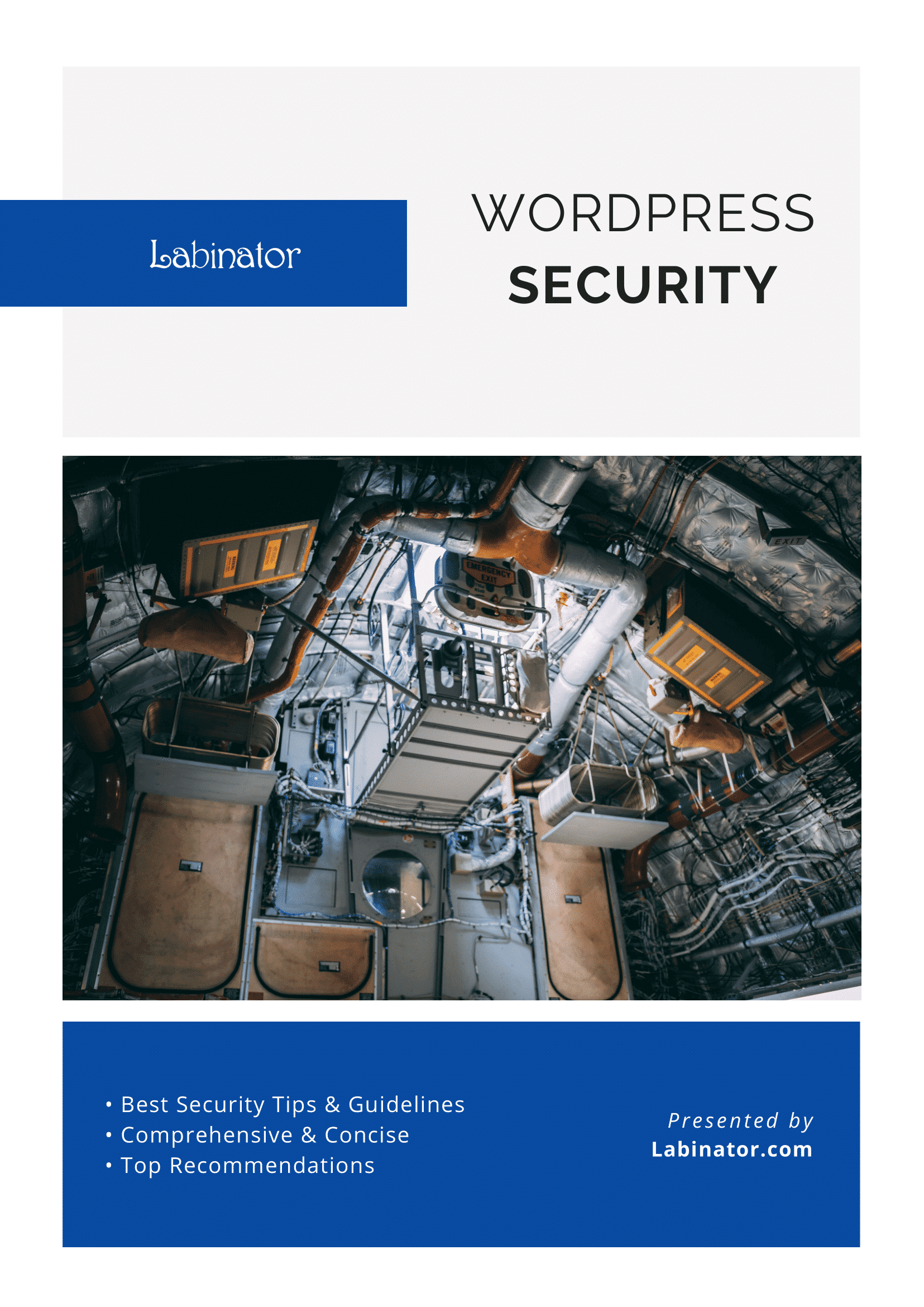
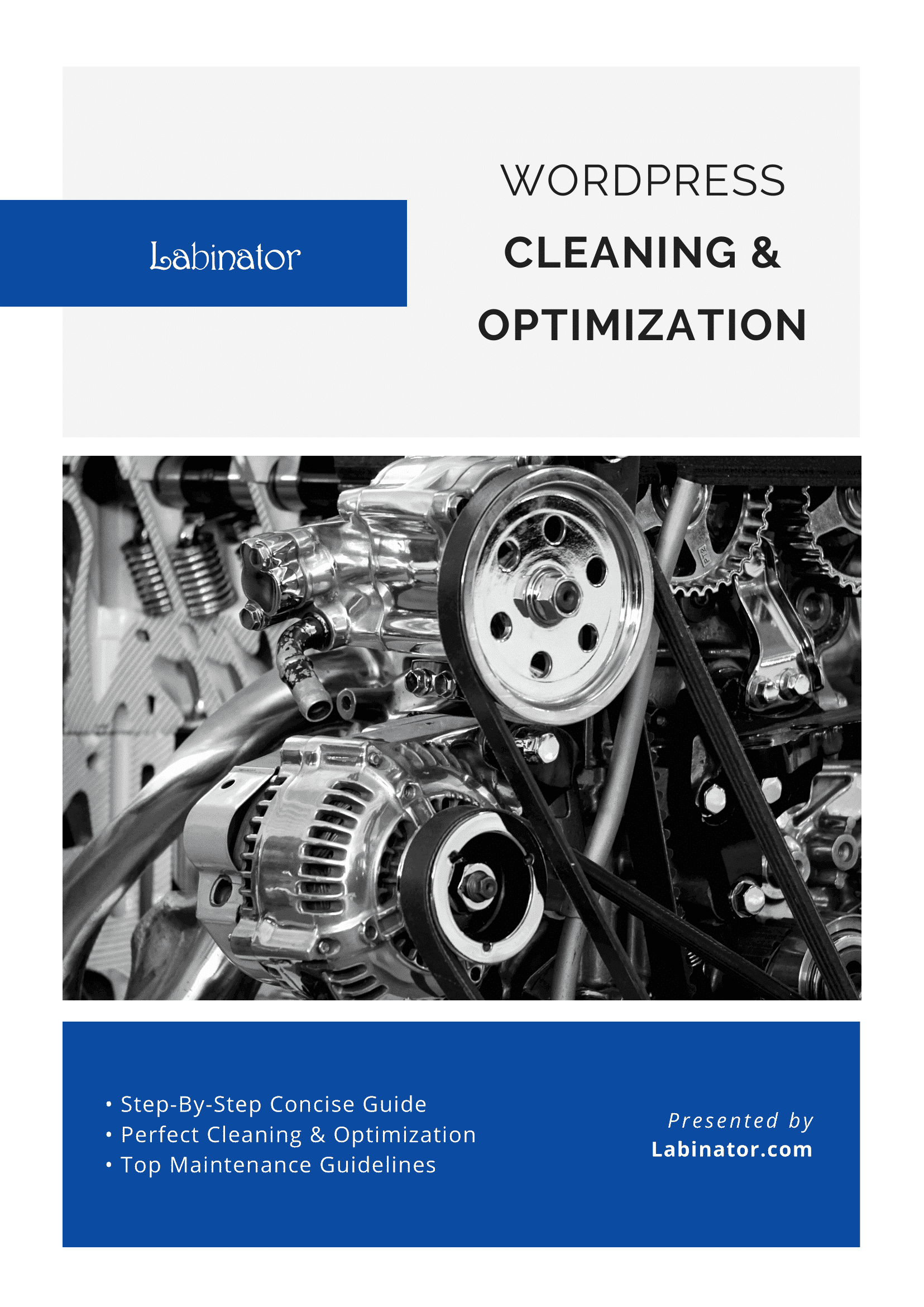
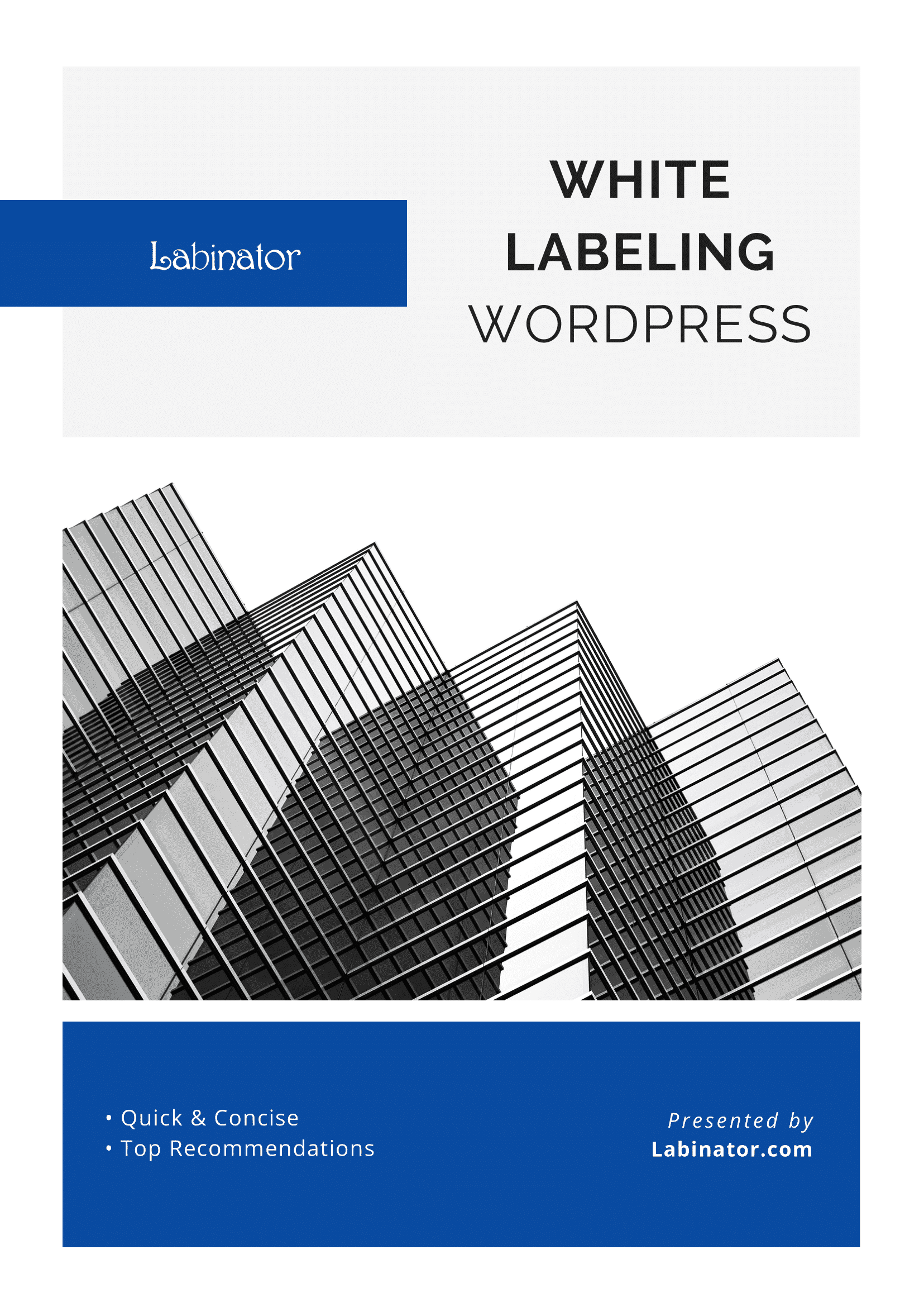
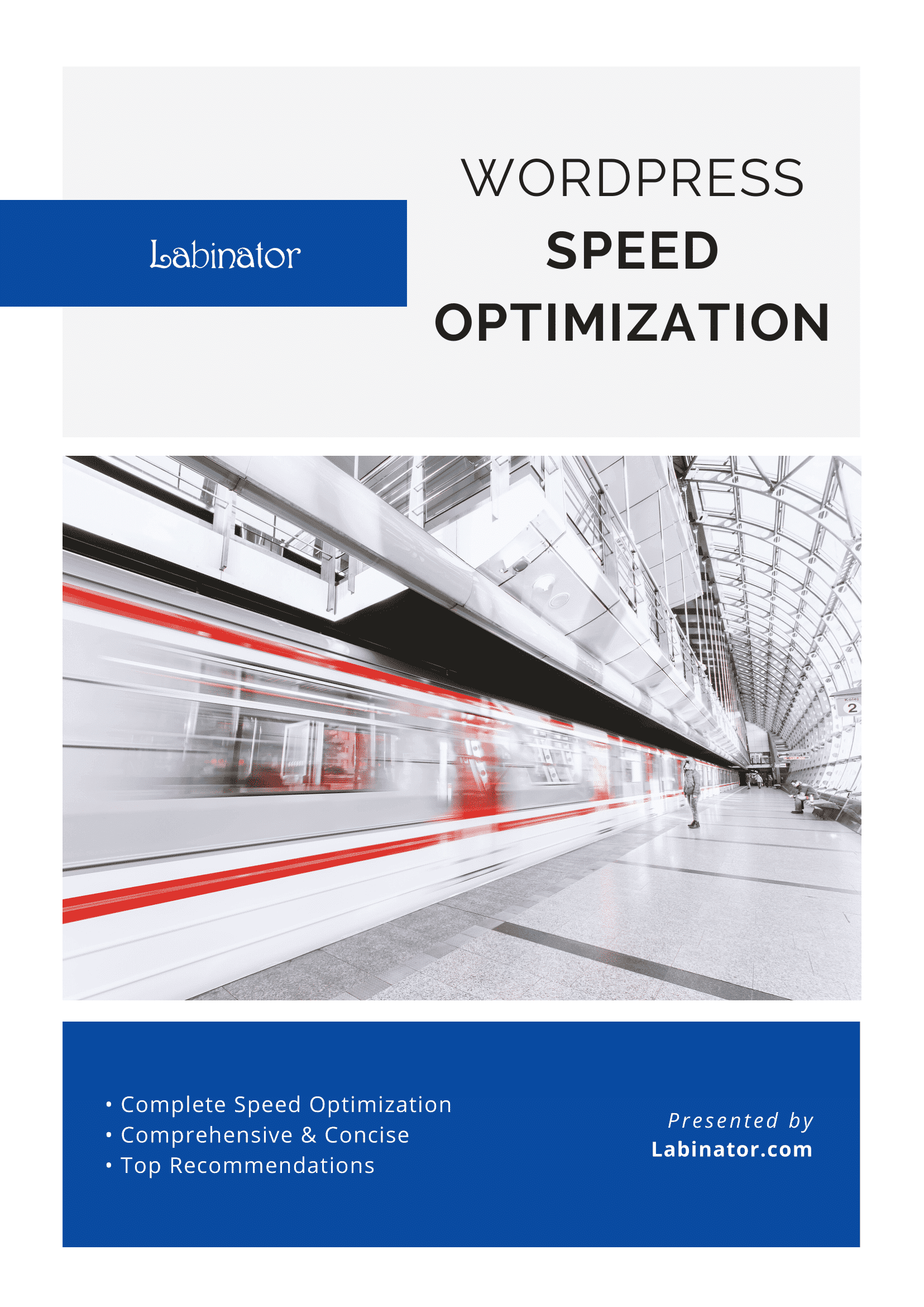
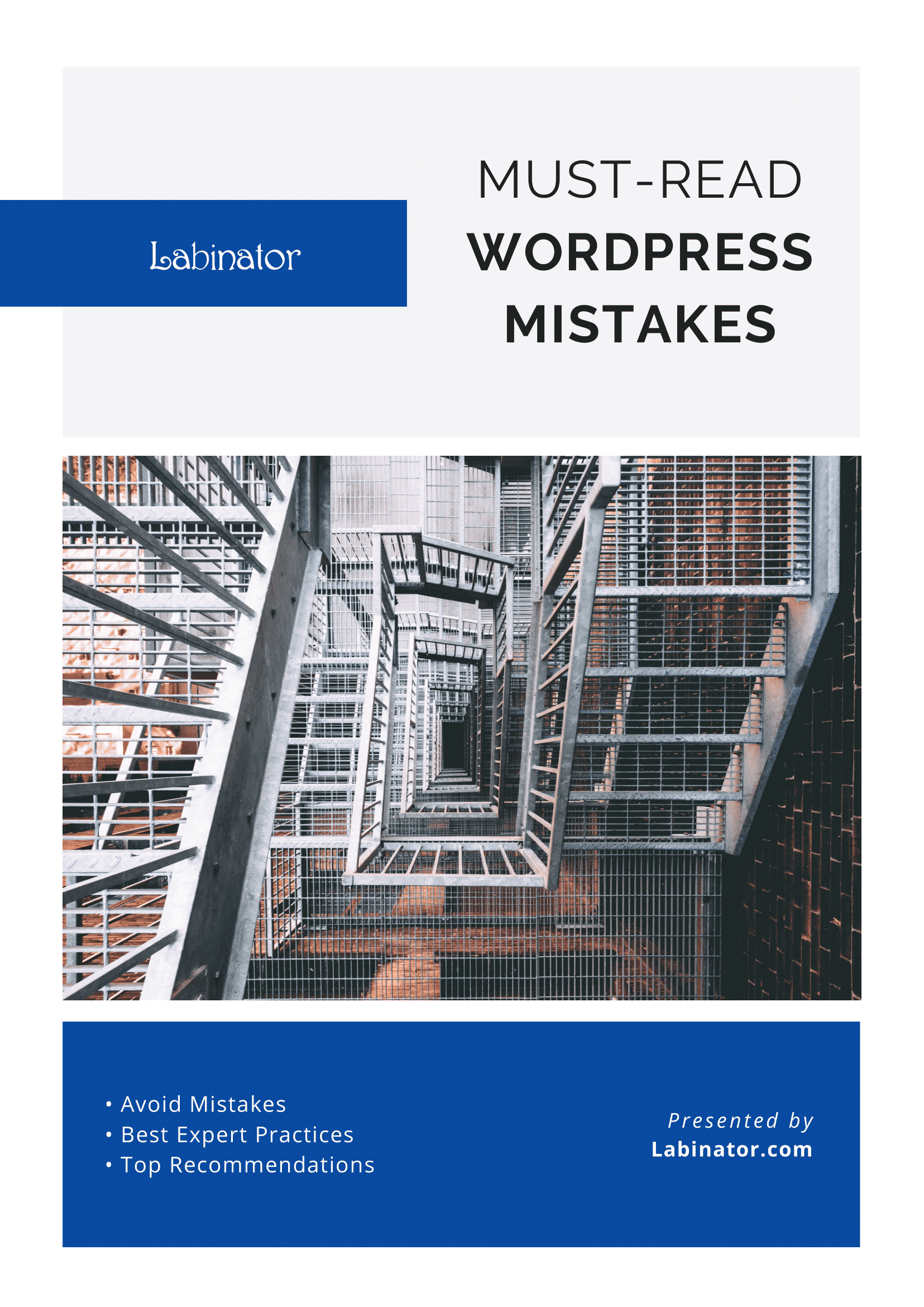
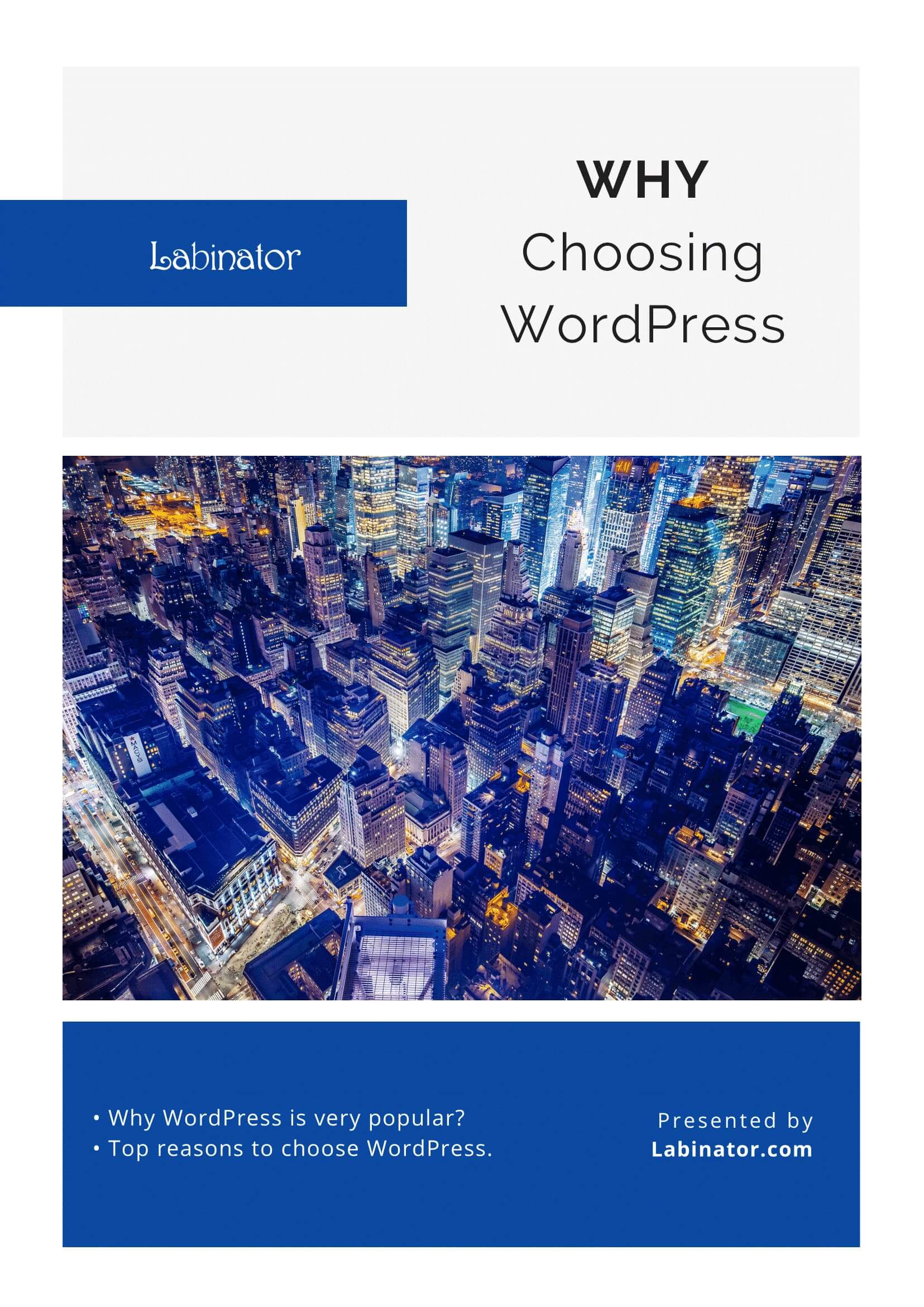
Descărcați-le pe toate!
Toate ghidurile noastre vor fi trimise în căsuța dvs. de e-mail
